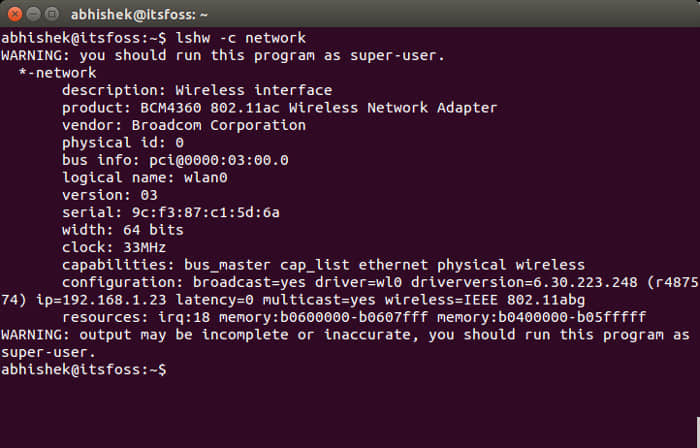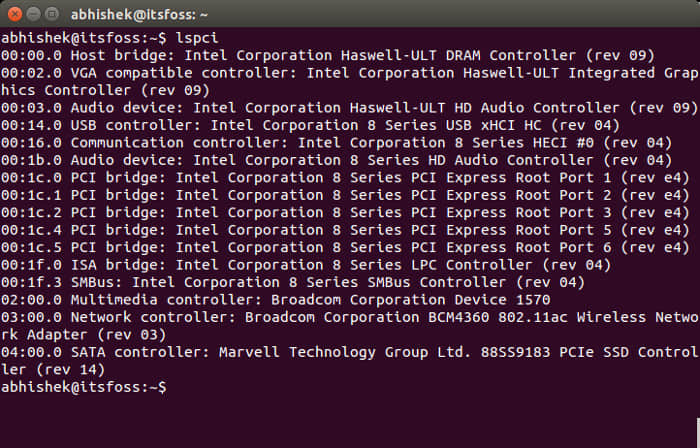检查 Linux 系统上的网络连接
Linux 系统提供了许多有用的命令来检查网络配置和连接。下面来看几个,包括ifquery、ifup、ifdown和ifconfig。
Linux 上有许多可用于查看网络设置和连接的命令。在今天的文章中,我们将会通过一些非常方便的命令来看看它们是如何工作的。

ifquery 命令
一个非常有用的命令是 ifquery。这个命令应该会显示一个网络接口列表。但是,你可能只会看到类似这样的内容 - 仅显示回环接口:
$ ifquery --list
lo
如果是这种情况,那说明你的 /etc/network/interfaces 不包括除了回环接口之外的网络接口信息。在下面的例子中,假设你使用 DHCP 来分配地址,且如果你希望它更有用的话,你可以添加例子最后的两行。
# interfaces(5) file used by ifup(8) and ifdown(8)
auto lo
iface lo inet loopback
auto eth0
iface eth0 inet dhcp
ifup 和 ifdown 命令
可以使用相关的 ifup 和 ifdown 命令来打开网络连接并根据需要将其关闭,只要该文件具有所需的描述性数据即可。请记住,“if” 在这里意思是 接口 ,这与 ifconfig 命令中的一样,而不是 如果我只有一个大脑 中的 “if”。
ifconfig 命令
另外,ifconfig 命令完全不读取 /etc/network/interfaces,但是仍然提供了网络接口相当多的有用信息 —— 配置数据以及可以告诉你每个接口有多忙的数据包计数。ifconfig 命令也可用于关闭和重新启动网络接口(例如:ifconfig eth0 down)。
$ ifconfig eth0
eth0 Link encap:Ethernet HWaddr 00:1e:4f:c8:43:fc
inet addr:192.168.0.6 Bcast:192.168.0.255 Mask:255.255.255.0
inet6 addr: fe80::b44b:bdb6:2527:6ae9/64 Scope:Link
UP BROADCAST RUNNING MULTICAST MTU:1500 Metric:1
RX packets:60474 errors:0 dropped:0 overruns:0 frame:0
TX packets:33463 errors:0 dropped:0 overruns:0 carrier:0
collisions:0 txqueuelen:1000
RX bytes:43922053 (43.9 MB) TX bytes:4000460 (4.0 MB)
Interrupt:21 Memory:fe9e0000-fea00000
输出中的 RX 和 TX 数据包计数很低。此外,没有报告错误或数据包冲突。或许可以用 uptime 命令确认此系统最近才重新启动。
上面显示的广播 (Bcast) 和网络掩码 (Mask) 地址表明系统运行在 C 类等效网络(默认)上,所以本地地址范围从 192.168.0.1 到 192.168.0.254。
netstat 命令
netstat 命令提供有关路由和网络连接的信息。netstat -rn 命令显示系统的路由表。192.168.0.1 是本地网关 (Flags=UG)。
$ netstat -rn
Kernel IP routing table
Destination Gateway Genmask Flags MSS Window irtt Iface
0.0.0.0 192.168.0.1 0.0.0.0 UG 0 0 0 eth0
169.254.0.0 0.0.0.0 255.255.0.0 U 0 0 0 eth0
192.168.0.0 0.0.0.0 255.255.255.0 U 0 0 0 eth0
上面输出中的 169.254.0.0 条目仅在你正在使用或计划使用本地链路通信时才有必要。如果不是这样的话,你可以在 /etc/network/if-up.d/avahi-autoipd 中注释掉相关的行:
$ tail -12 /etc/network/if-up.d/avahi-autoipd
#if [ -x /bin/ip ]; then
# # route already present?
# ip route show | grep -q '^169.254.0.0/16[[:space:]]' && exit 0
#
# /bin/ip route add 169.254.0.0/16 dev $IFACE metric 1000 scope link
#elif [ -x /sbin/route ]; then
# # route already present?
# /sbin/route -n | egrep -q "^169.254.0.0[[:space:]]" && exit 0
#
# /sbin/route add -net 169.254.0.0 netmask 255.255.0.0 dev $IFACE metric 1000
#fi
netstat -a 命令
netstat -a 命令将显示“所有”网络连接。为了将其限制为显示正在监听和已建立的连接(通常更有用),请改用 netstat -at 命令。
$ netstat -at
Active Internet connections (servers and established)
Proto Recv-Q Send-Q Local Address Foreign Address State
tcp 0 0 *:ssh *:* LISTEN
tcp 0 0 localhost:ipp *:* LISTEN
tcp 0 0 localhost:smtp *:* LISTEN
tcp 0 256 192.168.0.6:ssh 192.168.0.32:53550 ESTABLISHED
tcp6 0 0 [::]:http [::]:* LISTEN
tcp6 0 0 [::]:ssh [::]:* LISTEN
tcp6 0 0 ip6-localhost:ipp [::]:* LISTEN
tcp6 0 0 ip6-localhost:smtp [::]:* LISTEN
host 命令
host 命令就像 nslookup 一样,用来查询远程系统的 IP 地址,但是还提供系统的邮箱处理地址。
$ host world.std.com
world.std.com has address 192.74.137.5
world.std.com mail is handled by 10 smtp.theworld.com.
nslookup 命令
nslookup 还提供系统中(本例中是本地系统)提供 DNS 查询服务的信息。
$ nslookup world.std.com
Server: 127.0.1.1
Address: 127.0.1.1#53
Non-authoritative answer:
Name: world.std.com
Address: 192.74.137.5
dig 命令
dig 命令提供了很多有关连接到远程系统的信息 - 包括与我们通信的名称服务器以及查询需要多长时间进行响应,并经常用于故障排除。
$ dig world.std.com
; <<>> DiG 9.10.3-P4-Ubuntu <<>> world.std.com
;; global options: +cmd
;; Got answer:
;; ->>HEADER<<- opcode: QUERY, status: NOERROR, id: 28679
;; flags: qr rd ra; QUERY: 1, ANSWER: 1, AUTHORITY: 0, ADDITIONAL: 1
;; OPT PSEUDOSECTION:
; EDNS: version: 0, flags:; udp: 512
;; QUESTION SECTION:
;world.std.com. IN A
;; ANSWER SECTION:
world.std.com. 78146 IN A 192.74.137.5
;; Query time: 37 msec
;; SERVER: 127.0.1.1#53(127.0.1.1)
;; WHEN: Mon Oct 09 13:26:46 EDT 2017
;; MSG SIZE rcvd: 58
nmap 命令
nmap 经常用于探查远程系统,但是同样也用于报告本地系统提供的服务。在下面的输出中,我们可以看到登录可以使用 ssh、smtp 用于电子邮箱、web 站点也是启用的,并且 ipp 打印服务正在运行。
$ nmap localhost
Starting Nmap 7.01 ( https://nmap.org ) at 2017-10-09 15:01 EDT
Nmap scan report for localhost (127.0.0.1)
Host is up (0.00016s latency).
Not shown: 996 closed ports
PORT STATE SERVICE
22/tcp open ssh
25/tcp open smtp
80/tcp open http
631/tcp open ipp
Nmap done: 1 IP address (1 host up) scanned in 0.09 seconds
Linux 系统提供了很多有用的命令用于查看网络配置和连接。如果你都探索完了,请记住 apropos network 或许会让你了解更多。
作者:Sandra Henry-Stocker 译者:geekpi 校对:wxy